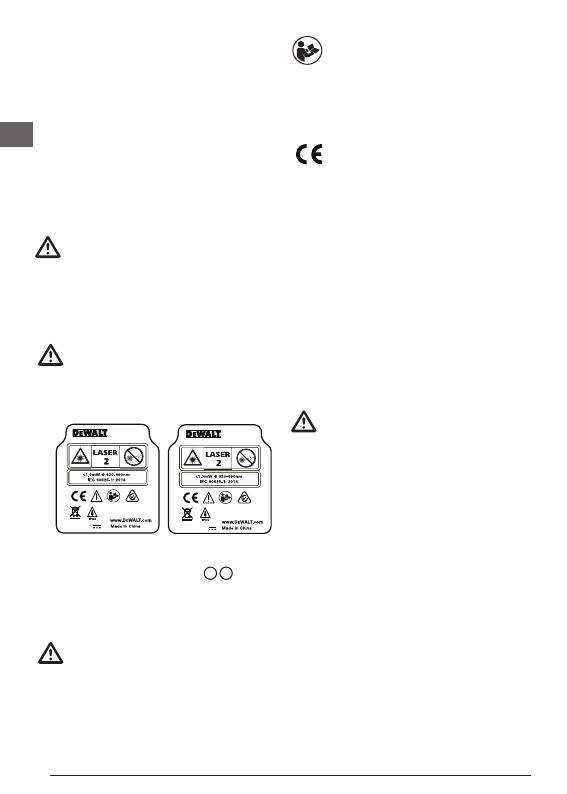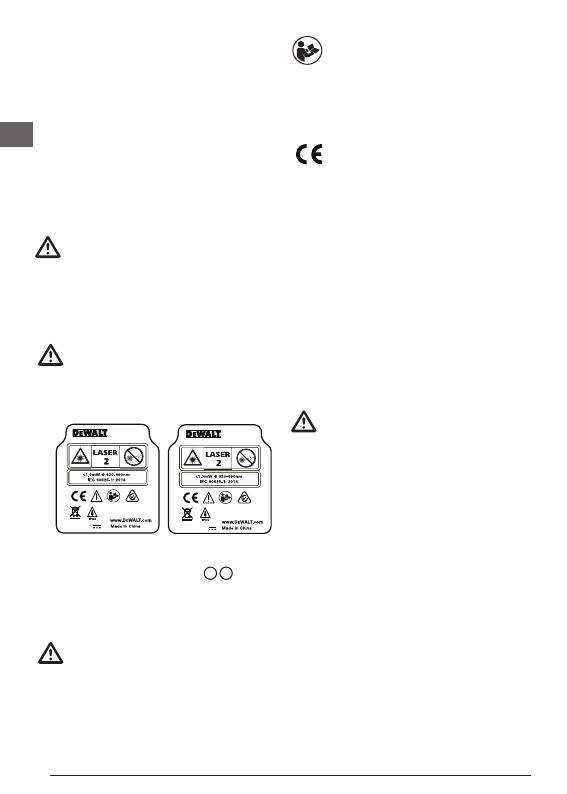
I
54
Contenuti
• Sicurezza dell'operatore
• Sicurezza delle batterie
• Installazione delle batterie
• Funzionamento
• Garanzia
• Codici di errore
• Speciche
Conservare tutte le sezioni del presente manuale
per future consultazioni.
Sicurezza dell'utilizzatore
AVVERTENZA:
leggere attentamente le Istruzioni di
sicurezza e il Manuale d'uso del prodotto
prima di utilizzarlo. La persona responsabile
del prodotto deve assicurare che tutti gli
operatori comprendano a osservino queste
istruzioni.
AVVERTENZA:
L'etichetta informativa riportata di seguito,
applicata sullo strumento laser, indica la
classe del laser per maggiore praticità
e sicurezza dell'operatore.
DW03101
4.5V DC
DW03050
4.5V DC
I misuratori DW03050 e DW03101 emettono un raggio
laser visibile, come illustrato nella Figura
A
1
).
Il raggio laser emesso è della Classe 2, come previsto
dallo standard IEC 60825-1 ed è conforme alle norme 21
CFR 1040.10 e 1040.11, fatte salve le modifiche soggette
alla Notifica laser n. 50 del 24 giugno 2007.
AVVERTENZA:
mentre il misuratore laser è in funzione,
prestare attenzione a non esporre gli occhi
al raggio laser emesso (sorgente di luce
rossa). L'esposizione a un raggio laser per
un periodo prolungato potrebbe essere
pericoloso per la vista. Non fissare il raggio
laser con dispositivi ottici.
AVVERTENZA: per ridurre il rischio di
lesioni personali l'utilizzatore dovrà leggere
il Manuale d'uso del prodotto, il manuale
sulla sicurezza del laser e le Istruzioni sulla
sicurezza delle batterie.
Dichiarazione di conformità CE
Direttiva sulle apparecchiature radio
Misuratore laser di distanze DEWALT
DW03050 e DW03101
DEWALT dichiara che il Misuratore laser di distanze
DEWALT DW03050/DW03101 è conforme alla
Direttiva 2014/53/UE e a tutti i requisiti pertinenti delle
direttive UE.
Il testo completo della Dichiarazione di conformità UE
può essere richiesto a D
EWALT Industrial Tool Co.,
DEWALT Europe, DEWALT D-655-10 Idstein, Germania
65509 oppure è disponibile al seguente indirizzo
Internet: www.2helpU.com.
Compiere una ricerca per prodotto e numero del tipo
indicati sulla targhetta di identicazione.
Sicurezza delle batterie
AVVERTENZA: le batterie possono
esplodere o perdere liquido, con il rischio di
causare lesioni o incendi. Per ridurre questo
rischio:
SEGUIRE SEMPRE attentamente tutte le
istruzioni e avvertenze sull'etichetta e la
confezione delle batterie.
NON cortocircuitare i terminali della batteria.
NON caricare le batterie alcaline.
NON mischiare batterie usate con batterie
nuove. Sostituirle tutte nello stesso momento
con batterie nuove della stessa marca e dello
stesso tipo.
NON mischiare batterie che utilizzano
sostanze chimiche diverse.
NON smaltire le batterie nel fuoco.
TENERE SEMPRE le batterie lontano dalla
portata dei bambini.
RIMUOVERE SEMPRE le batterie se il
dispositivo non verrà utilizzato per diversi
mesi.